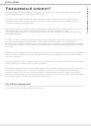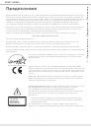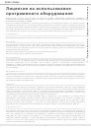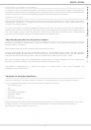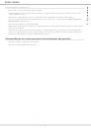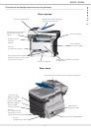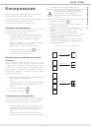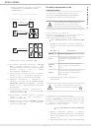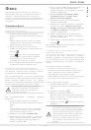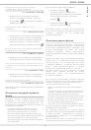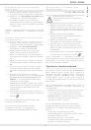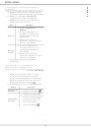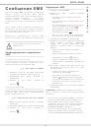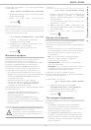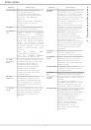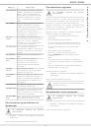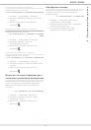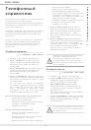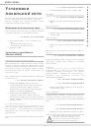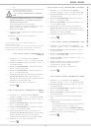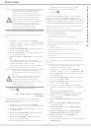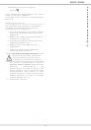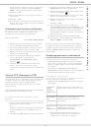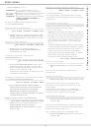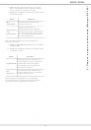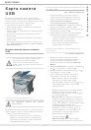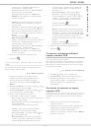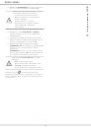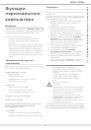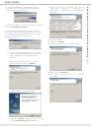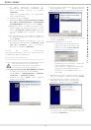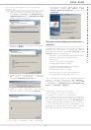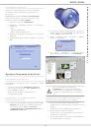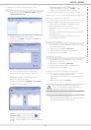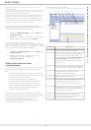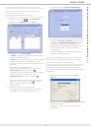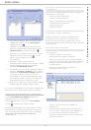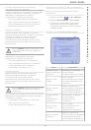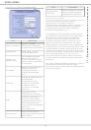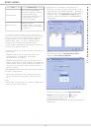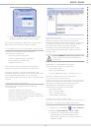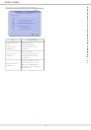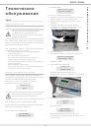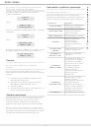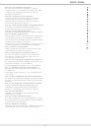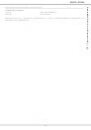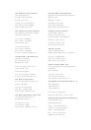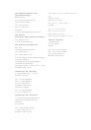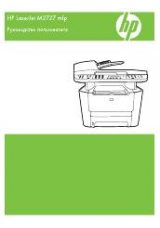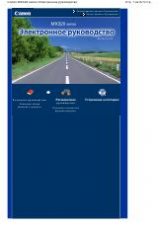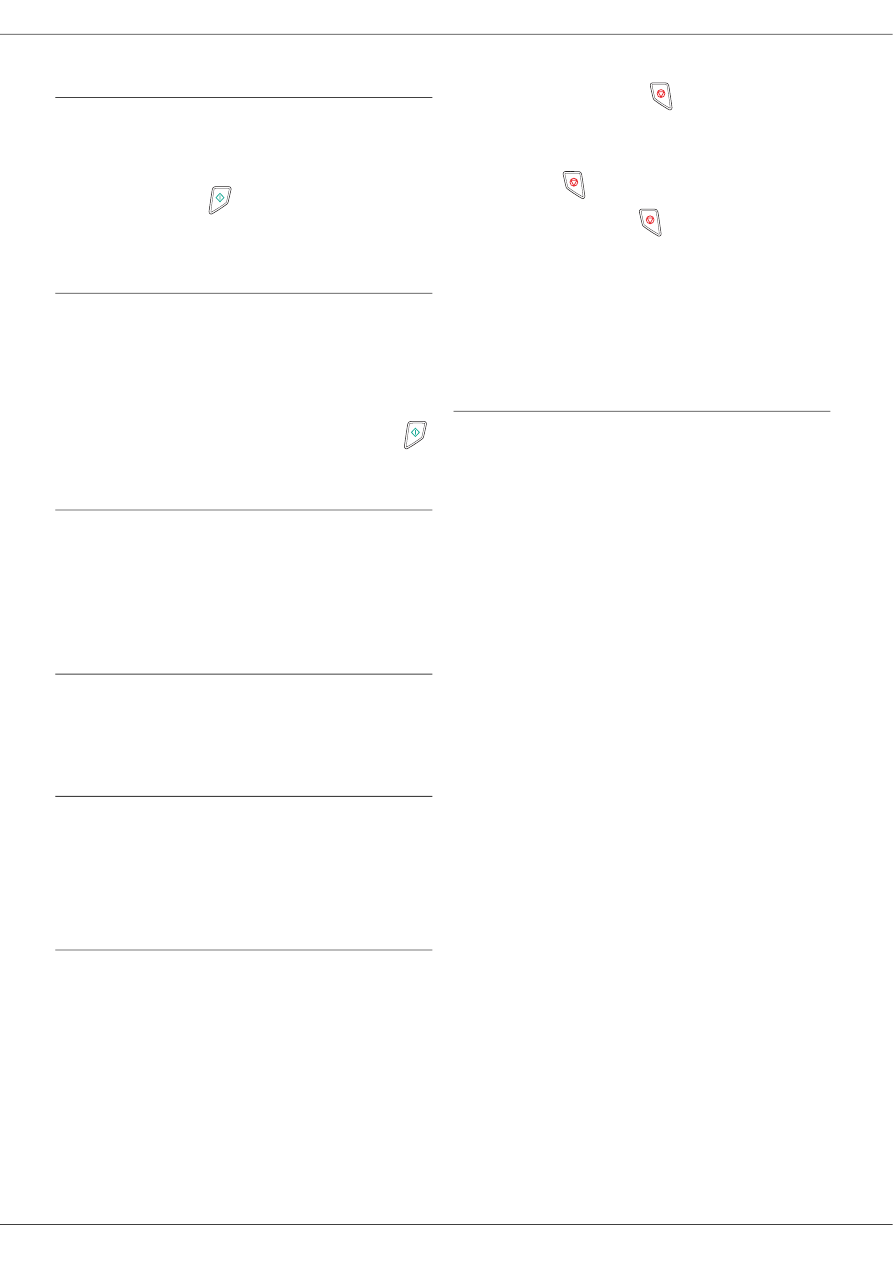
B2520 / B2540
- 22 -
Немедленно отправить документ,
ожидающий своей отправки
61 - COMMANDS / PERFORM
1 Выберите в списке ожидания желаемый
документ и подтвердите выбор с помощью
клавиш OK или
для немедленной передачи
выбранной отправки.
Просмотреть или изменить лист
ожидания
62 - COMMANDS / MODIFY
1 Выберите в листе ожидания нужный документ и
подтвердите выбор с помощью клавиши OK.
2 Вы можете изменить параметры выбранного
задания на отправку, а затем подтвердить
внесенные изменения с помощью клавиши
.
Удалить задание на отправку документа,
ожидающего отправки
63 - COMMANDS / CANCEL
1 Выберите в листе ожидания нужный документ и
подтвердите выбор с помощью клавиши OK.
Распечатать документ, внесенный в лист
ожидания на отправку или хранящийся в
памяти
64 - COMMANDS / PRINT
1 Выберите в листе ожидания нужный документ и
подтвердите выбор с помощью клавиши OK.
Напечатать лист ожидания
65 - COMMANDS / PRINT LIST
Происходит печать сводного документа, называемого
**Лист команд**.
Остановка текущей передачи
факса
Остановку текущей отправки можно производить
независимо от типа отправки, однако процедура
остановки будет различной в зависимости от того,
предназначен отправляемый документ одному или
нескольким получателям.
• В случае отправки документа из памяти,
предназначенного для одного получателя,
достаточно удалить документ из памяти.
• Для остановки передачи, предназначенной для
нескольких получателей, происходящей в момент
принятия решения об остановке процесса,
необходимо удалить соответствующее задание из
листа ожидания.
Для остановка текущей передачи факса:
1 Нажмите на клавишу
.
На экране появляется сообщение,
запрашивающее подтверждение остановки,
которое можно выполнить с помощью
клавиши .
2 Нажать на клавишу
чтобы подтвердить
остановку текущей отправки.
Если Ваш аппарат настроен на автоматическую
печать отчета отправки, то начинается печать отчета
отправки с указанием того, что отправка была
прервана оператором.
Почтовые ящики факсов
У Вас есть 32 почтовых ящика (BAL – П/Я), которые
позволяют Вам передавать документы, соблюдая при
этом полную конфиденциальность благодаря коду
доступа (называемому код BAL). Вы можете
отправлять документы любому корреспонденту,
имеющему факсовый аппарат, совместимый с Вашим
центром.
Каждый П/Я (BAL) имеет свой идентификационный
номер от 00 до 31. Ящик BAL 00 является общим.
Центр использует этот почтовый ящик для записи
сообщений приемного устройства (автоответчика)
факса , когда устройство работает в активном
режиме. Вы не можете использовать этот ящик.
Почтовые ящики от 01 до 31 являются частными.
Каждый ящик защищен паролем. Вы можете
использовать пароли для конфиденциального
получения сообщений.
Для доступа и использования почтового ящика вы
должны предварительно создать ящик и присвоить
ему имя и код доступа (в случае необходимости).
После создания ящика вы можете:
• изменять характеристики существующего П/Я
(BAL);
• напечатать документы, хранящиеся в ящике, при
условии, что ящик содержит один или несколько
документов (должна загореться звездочка
напротив соответствующего ящика). После вывода
на печать содержимого ящик становится пустым;
• удалить почтовый ящик, но только в случае, если
почтовый ящик инициализирован и пуст;
• напечатать лист почтовых ящиков Вашего факса.
Вы можете конфиденциально отправлять и получать
сообщения в почтовые ящики .
Для передачи документов на хранение (вдепо)
почтовые ящики доступны без введения кода ящика,
а любой документ, положенный на хранение в
почтовый ящик, добавляется к уже хранящимся в
депо документам.
Для извлечения документа почтовые ящики доступны
только при вводе кода почтового ящика.